打造自己的win10精简系统(超详细)(二):如何进行系统优化和精简步骤
点击“组件移除”,会弹出一个警告框,可以自行仔细阅读,然后点击“确定”
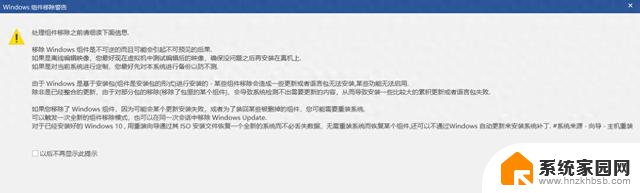
接下来我们可以看到系统自带的组件,”IOS镜像“组件是不建议操作的

如果你下载的系统有”Windows App“组件,那它下的 ”Metro 应用“中大多数是可以去除的,去除方法就是把选项前面的 ”√“ 取消勾选。建议取消所有”Metro 应用“
关于”Windows App“组件下的“系统应用”的调整,推荐保留以下应用。其他可以酌情删减
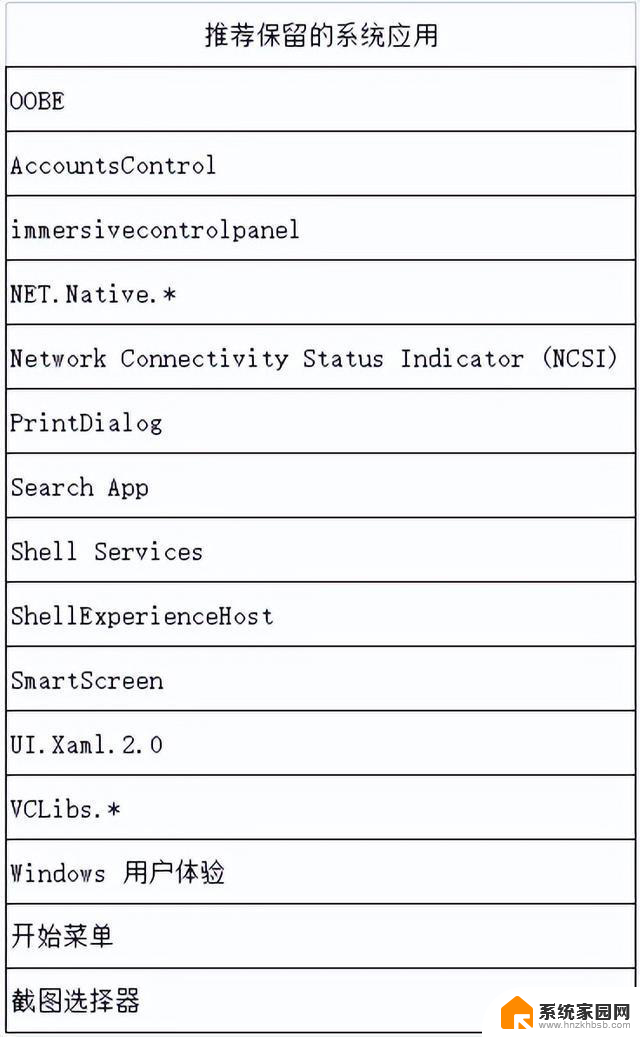
注:“Windows 用户体验”不能删除,否则在新版win10中默认的微软拼音输入法会出现异常无法出现选字框
如果不小心已经删除了该应用,但仍然想使用微软拼音输入法,可以在输入法设置中常规选项最下面选择兼容的老版本
“系统应用”组件下就是系统自带的应用,大家可以根据自己的喜好进行删除,其中“Window Defender"是系统自带的安全软件。不过它喜欢搞事情,比如它会清理掉你下载的盗版游戏啊、盗版软件啊、激活工具啊、破解工具什么的,所以你懂的。。。(呼吁,大家支持正版哈。。。),其他选项同样同学们可以按需取舍。
调整“多媒体”
取消 Share Media Control Panel(共享媒体控制面板)
取消 Windows TIFF IFilter(光学字符识别 OCR)
取消其他主题
取消墙纸
其他选项同样同学们可以按需取舍。
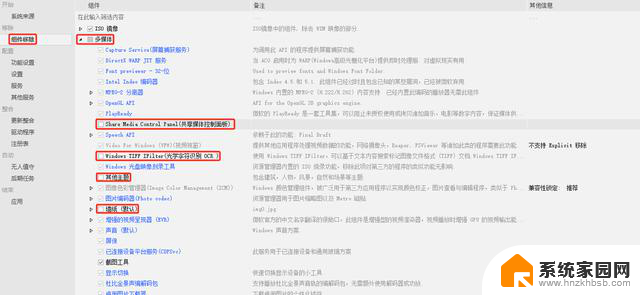
调整“本地化”
组件下的“语言”,我这边只保留了“简体中文”,其他选项同样同学们可以按需取舍。
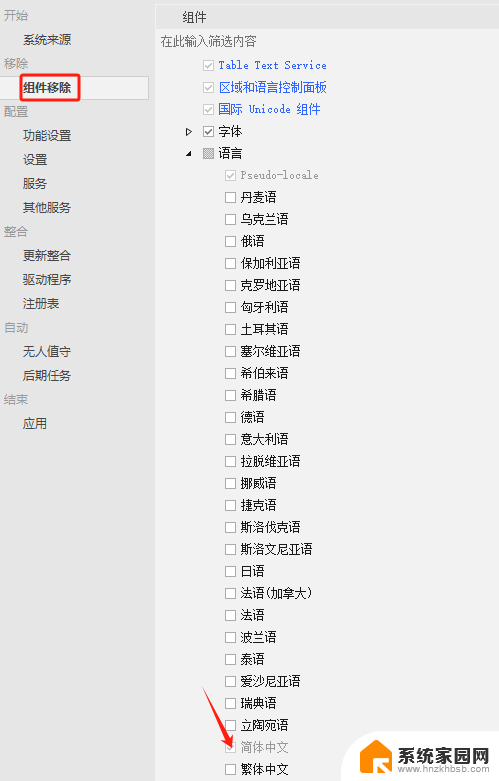
调整“硬件支持”
取消 游戏周边。
调整“系统”
取消 Hyper-V 来宾
取消 Mobile PC(异动 PC)
调整“网络”
未作调整
调整“远程控制与隐私”
未作调整
调整“驱动程序”
未作调整
b.“配置”部分的精简

调整“功能设置”
勾选 Telnet 客户端
调整“设置”中的“AutoLogger 追踪”
未作调整
调整“设置”中的“TCP/IP”
未作调整
调整“设置”中的“Windows Defender”
全部禁用
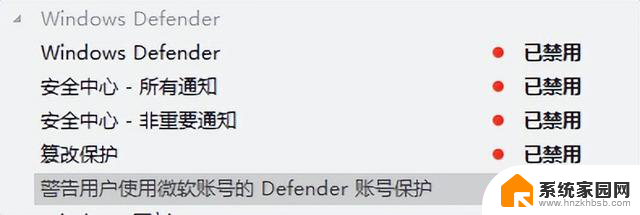
这部分同学们可以根据每一项的备注信息,自由按需取舍,这里就不做赘述啦。
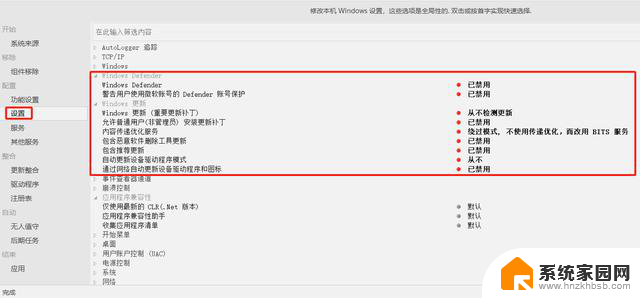
调整“设置”中的“Windows 更新”
参考如下
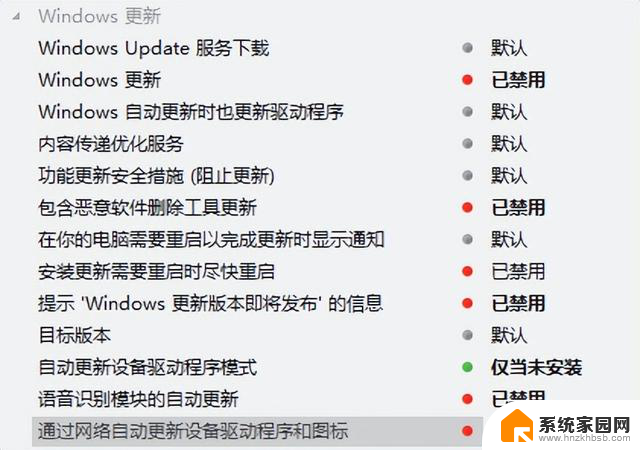
调整“设置”中的“事件查看器通道”
未作调整
调整“设置”中的“崩溃控制”
未作调整
调整“设置”中的“开始菜单”
参考如下
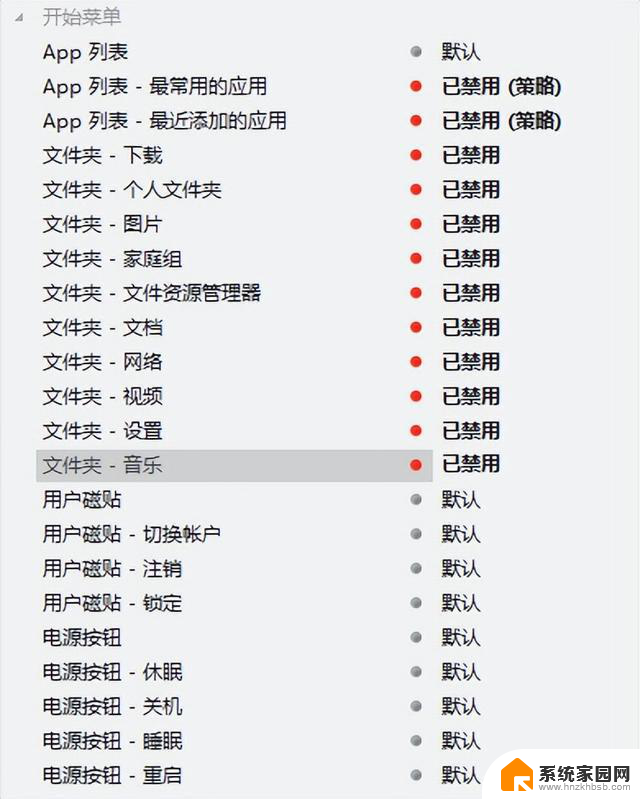
调整“设置”中的“桌面”
参考如下
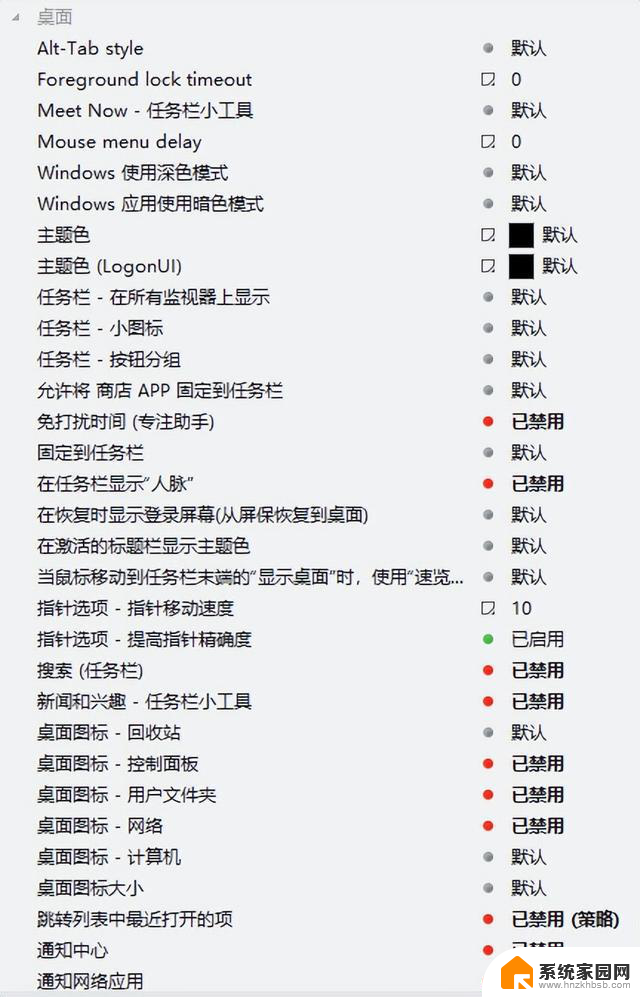
调整“设置”中的“用户账户控制 (UAC)”
未作调整
调整“设置”中的“电源控制”
未作调整
调整“设置”中的“系统”
参考如下
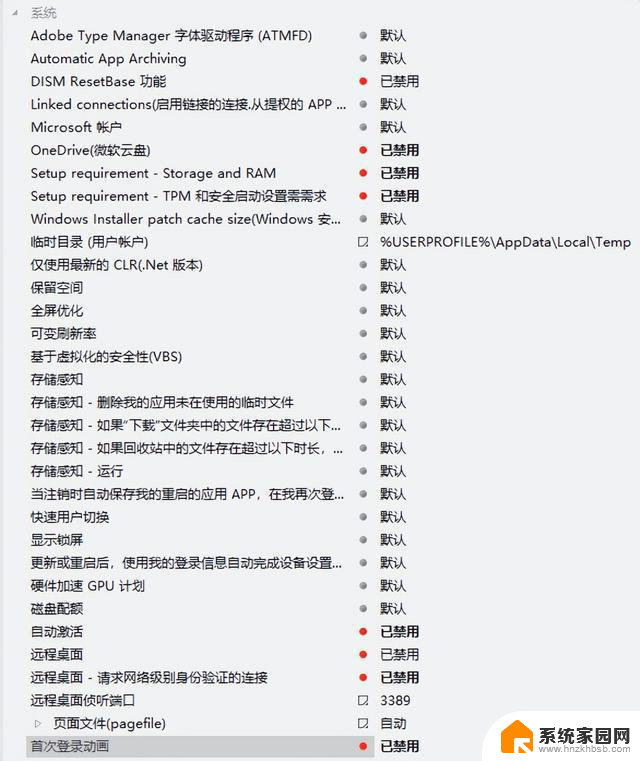
调整“设置”中的“网络”
未作调整
调整“设置”中的“资源管理器”
参考如下
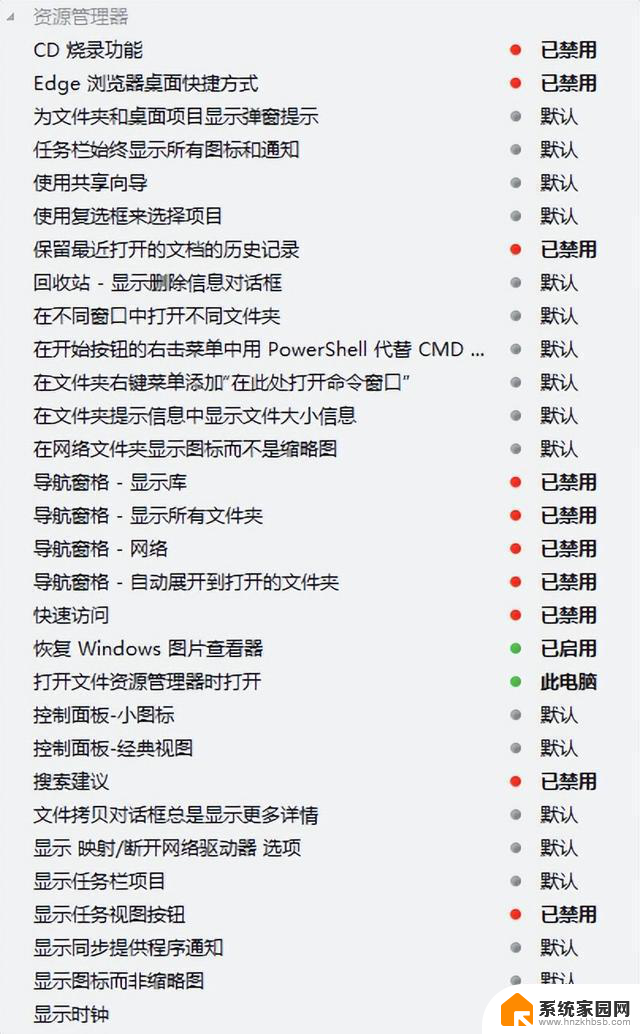
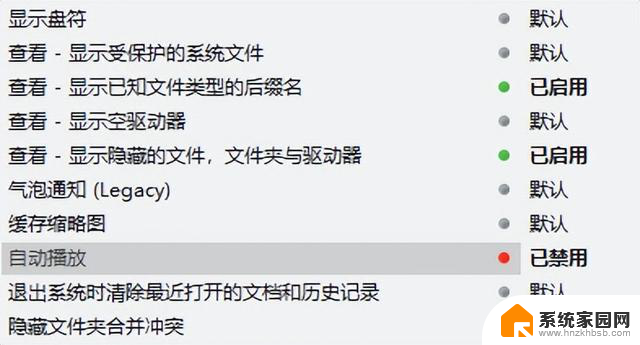
调整“设置”中的“隐私选项”
参考如下
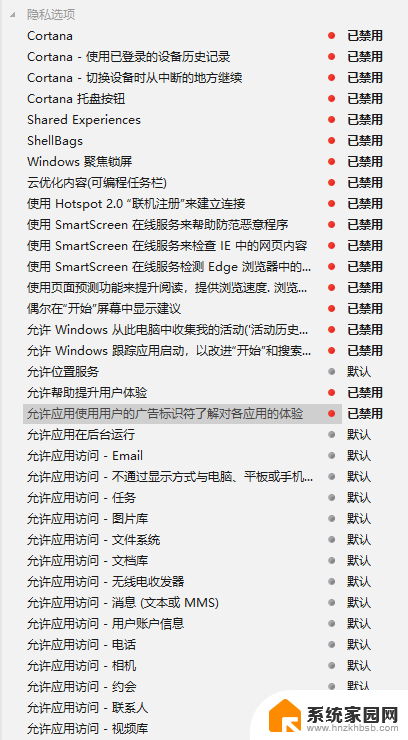
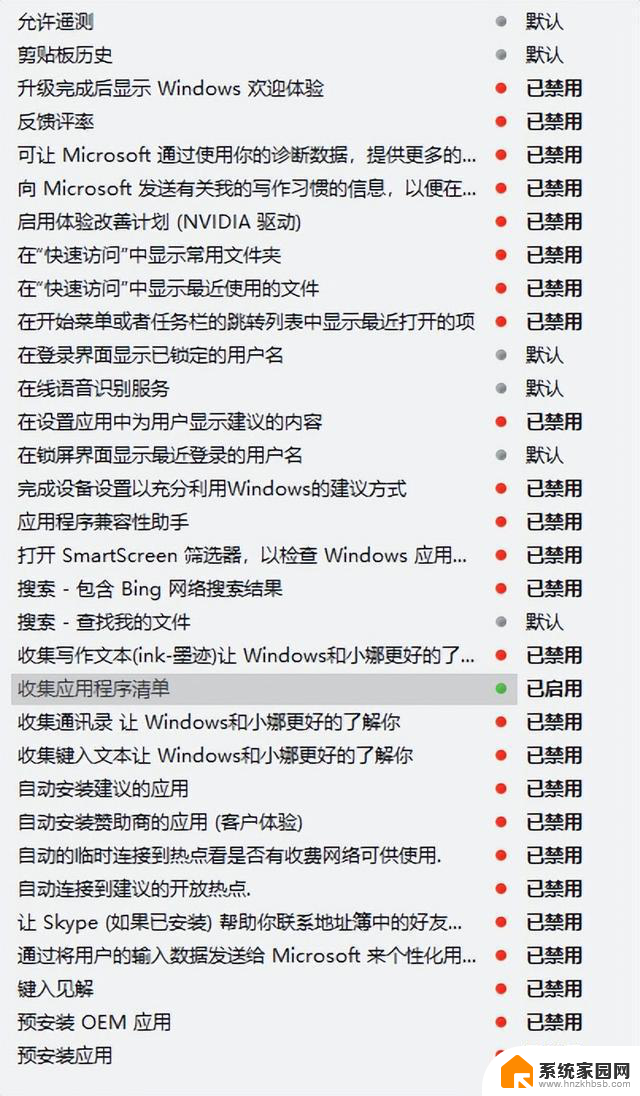
调整“服务”
未作调整
调整“其他服务”
未作调整
c.”整合“部分
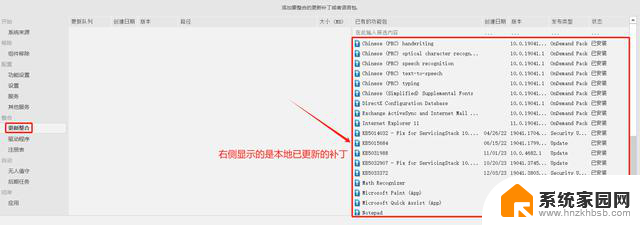
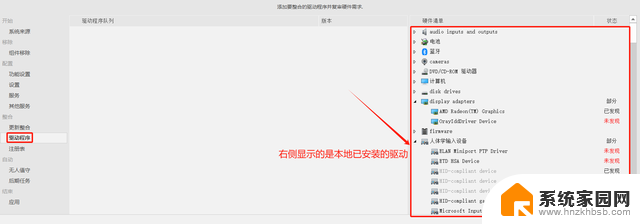
d. “自动”部分
调整“无人值守”
在软件左上角将“默认”改为“启用”,并添加本地账户
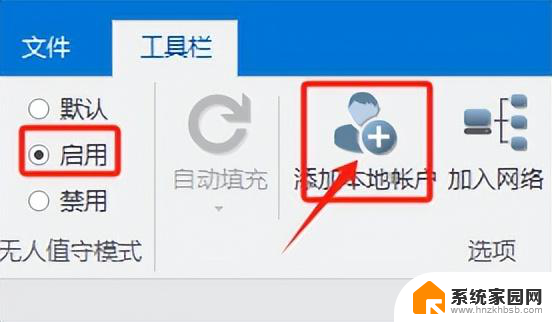
启用内置administrator账户
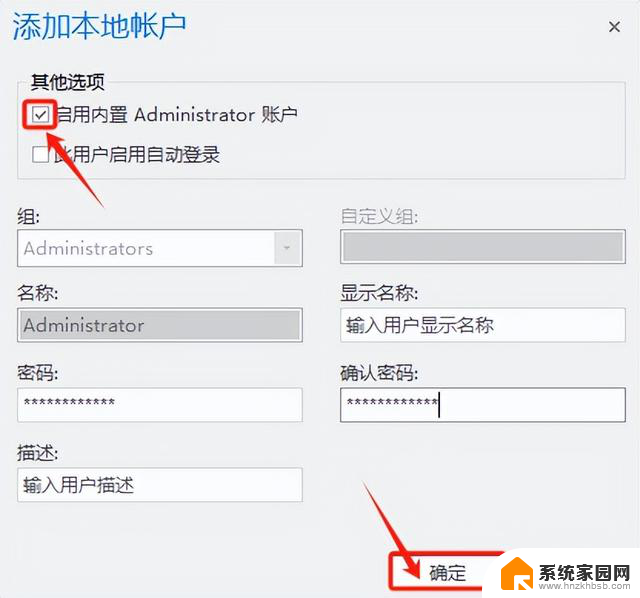
调整OOBE选项
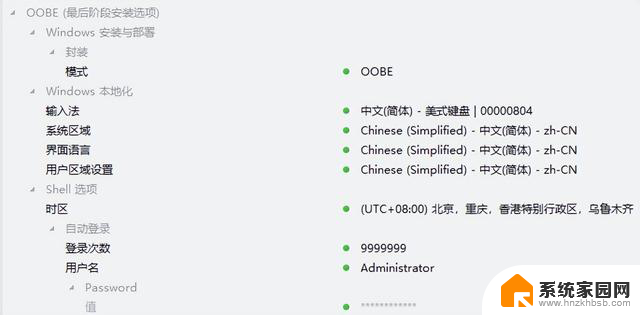
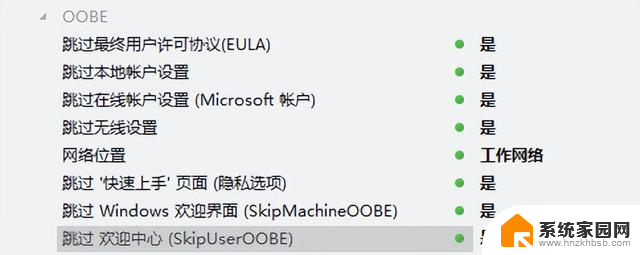
以上就是精简系统的步骤。
五、打包自己的系统
精简完毕后就可以打包自己的系统了
点击左侧“应用”选项
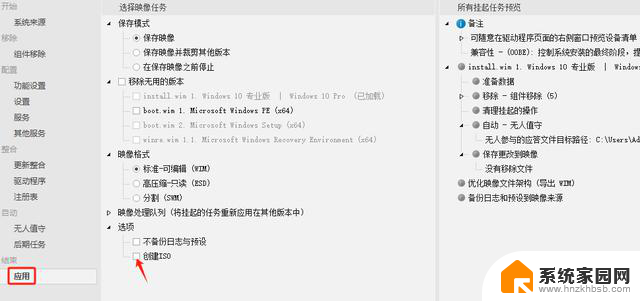
勾选”创建ISO“,会让你选择文件要保存的位置。选好位置点击”保存“,之后会让你给卷标命名
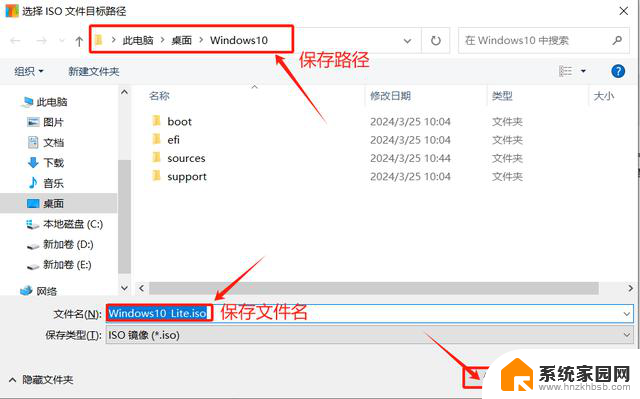
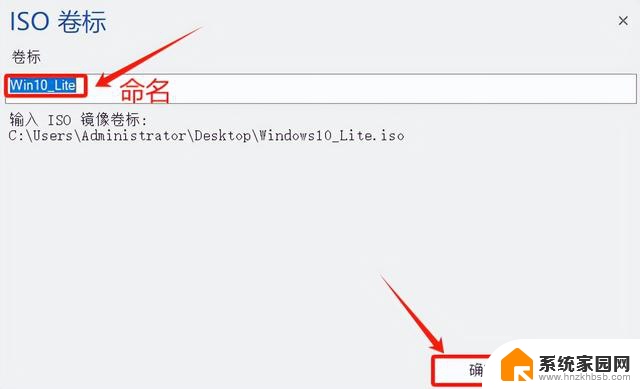
卷标命名之后,就可以看到右下角的信息

然后,点击工具右上角的”开始“
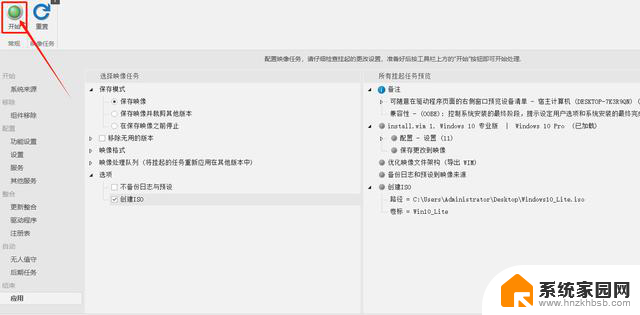
选择”是“
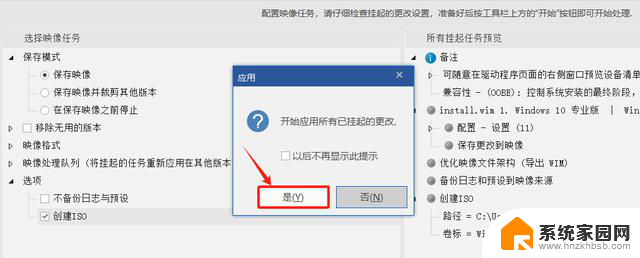
工具开始自动打包
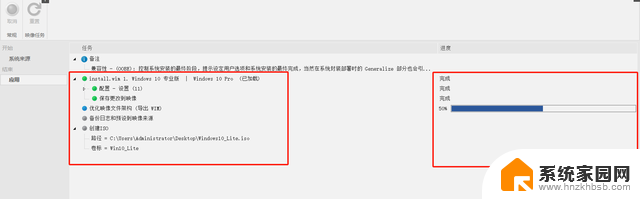
耐心等待打包完,
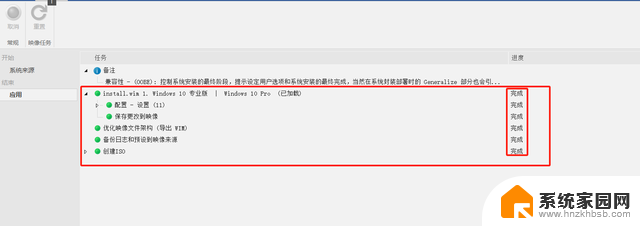
每一项都完成之后,就可以到你保存的路径内找到打包好的精简包了

打造自己的win10精简系统(超详细)(二):如何进行系统优化和精简步骤相关教程
- 详细指南:如何在Windows系统中进行激活– 一步步教你激活Windows系统
- win10自带更新系统 Win10系统版本更新步骤详细介绍
- 怎样装系统win10系统 Win10系统重装详细步骤
- 详细步骤教你如何在Win7系统中进行重装,轻松搞定系统重装
- 电脑光盘装系统怎么装教程 光盘安装系统的详细步骤
- 教你如何轻松激活Windows系统,详细步骤一网打尽
- win10看自己电脑配置 Win10电脑查看配置的详细步骤
- 系统自动更新好不好 电脑自动更新系统的优点和缺点
- win10系统主板要求 win10系统对电脑硬件配置的详细要求
- 怎么看自己的电脑是windows几的版本 如何查看电脑Windows系统版本详细方法
- 迈入计算加速新时代 第二代AMD Versal Premium系列上新,助力您的计算体验提速
- 如何查看电脑显卡型号及性能信息的方法,详细教程揭秘
- 微软“Microsoft自动填充Chrome扩展”插件12月14日停用,用户需寻找替代方案
- CPU厂商的新一轮较量来了!AMD、英特尔谁将称雄?
- 微软发布Windows 11 2024更新,新型Copilot AI PC功能亮相,助力用户提升工作效率
- CPU选购全攻略:世代差异、核心架构、线程数、超频技巧一网打尽!
微软资讯推荐
- 1 如何查看电脑显卡型号及性能信息的方法,详细教程揭秘
- 2 CPU厂商的新一轮较量来了!AMD、英特尔谁将称雄?
- 3 英伟达发布NVIDIA app正式版 带来统一GPU设置软件,让你轻松管理显卡设置
- 4 详细指南:如何在Windows系统中进行激活– 一步步教你激活Windows系统
- 5 国产显卡摩尔线程筹备上市,国产显卡即将登陆市场
- 6 详细步骤教你如何在Win7系统中进行重装,轻松搞定系统重装
- 7 微软停服后,Linux对俄罗斯“动手”,国产系统关键一战即将开启
- 8 英伟达RTX50系列显卡提前发布,游戏体验将迎来重大提升
- 9 微软网页版和Win11新版Outlook可固定收藏夹功能本月开测
- 10 双11国补优惠力度大,AMD锐龙HX旗舰游戏本5800元起
win10系统推荐
系统教程推荐
- 1 win11长截图怎么截 Win11截屏不成功的解决方法
- 2 win11的edge浏览器怎么设置初始页面 edge浏览器默认主页设置方法
- 3 win11游戏里输入法 Win11玩游戏关闭输入法教程
- 4 win11wlan突然消失 win11wifi功能消失解决方法
- 5 win11怎么在右下角显示秒 Win11如何设置任务栏时间显示秒
- 6 win11界面怎么放大 Win11 如何调整屏幕放大比例
- 7 win11usb无线网卡重启后无法使用 win11无线网卡识别不了怎么办
- 8 win11怎样在任务栏上显示星期 Win11任务栏怎么让星期几一直显示
- 9 win11修复应用使其不模糊 Win11应用模糊问题解决方法
- 10 win11右键 新建添加 Win11右键新建删除和增加功能设置方法